Как загрузить музыку на YouTube Music [Подробное руководство]
Хотя YouTube Music утверждает, что у него более 100 миллионов официальных песен, если ваш любимый музыкант не загрузил ни одной песни на YouTube Music, вы не сможете найти и воспроизвести их. Кроме того, YouTube Music заменил Google Play Music, и вам придется перенести загрузки Google Play Music на YouTube Music. Поэтому всегда полезно знать как загрузить музыку на YouTube Музыка в таких случаях.
К счастью, YouTube Music позволяет вам загружать локальные музыкальные файлы. Таким образом, вы можете добавлять и слушать ваши локальные треки, которые не были загружены на платформу, как часть вашего опыта прослушивания. Давайте посмотрим, как загрузить ваши локальные музыкальные файлы на YouTube Music.
Содержание Руководство Часть 1. Как загрузить свою музыку на YouTube MusicЧасть 2. Как просматривать и управлять загрузками на YouTube MusicЧасть 3. Бонус: скачивайте музыку с YouTube без премиум-подпискиЧасть 4. Часто задаваемые вопросыЧасть 5. Вывод
Часть 1. Как загрузить свою музыку на YouTube Music
Как загрузить музыку на YouTube Music? Возможность загрузки локальных файлов в настоящее время недоступна в мобильном приложении YouTube Music. Однако это возможно в веб-плеере и приложении для настольного компьютера. Кроме того, перед загрузкой локальных файлов на YouTube Music убедитесь, что ваши музыкальные файлы находятся в поддерживаемых YouTube Music форматах с соответствующими метаданными и обложками альбомов, включая FLAC, M4A, MP3, OGG и WMA. Чтобы добавить локальную музыку на YouTube Music, выполните следующие действия.
Шаг 1. Убедитесь, что ваш компьютер подключен к стабильному сетевому соединению. Откройте веб-плеер YouTube Music или приложение для рабочего стола и войдите в свою учетную запись.
Шаг 2. Нажмите на изображение своего профиля в правом верхнем углу, а затем выберите «Загрузить музыку» в раскрывающемся меню.
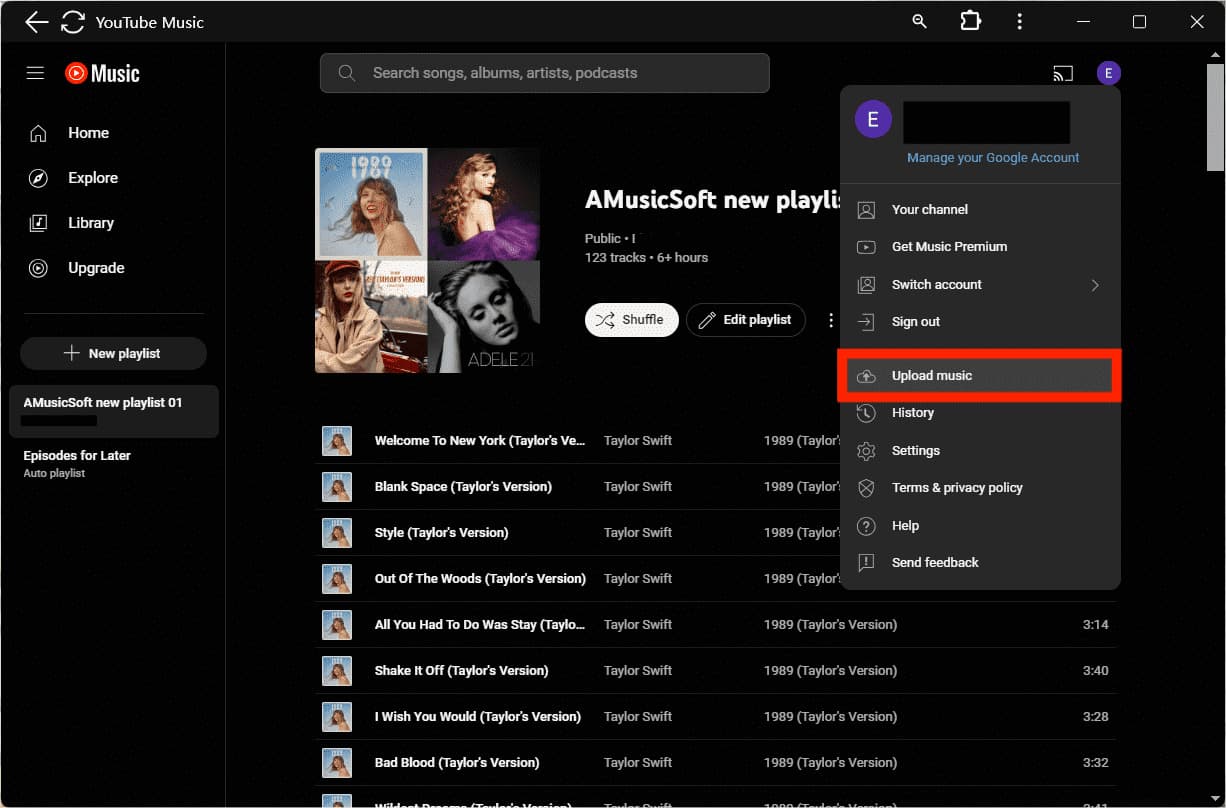
Шаг 3. Появится браузер папок. Теперь вы можете открыть папку и выбрать музыку, которую хотите загрузить из папки.
Шаг 4. Принять политику использования. Это запустит загрузку и обработку ваших музыкальных файлов.
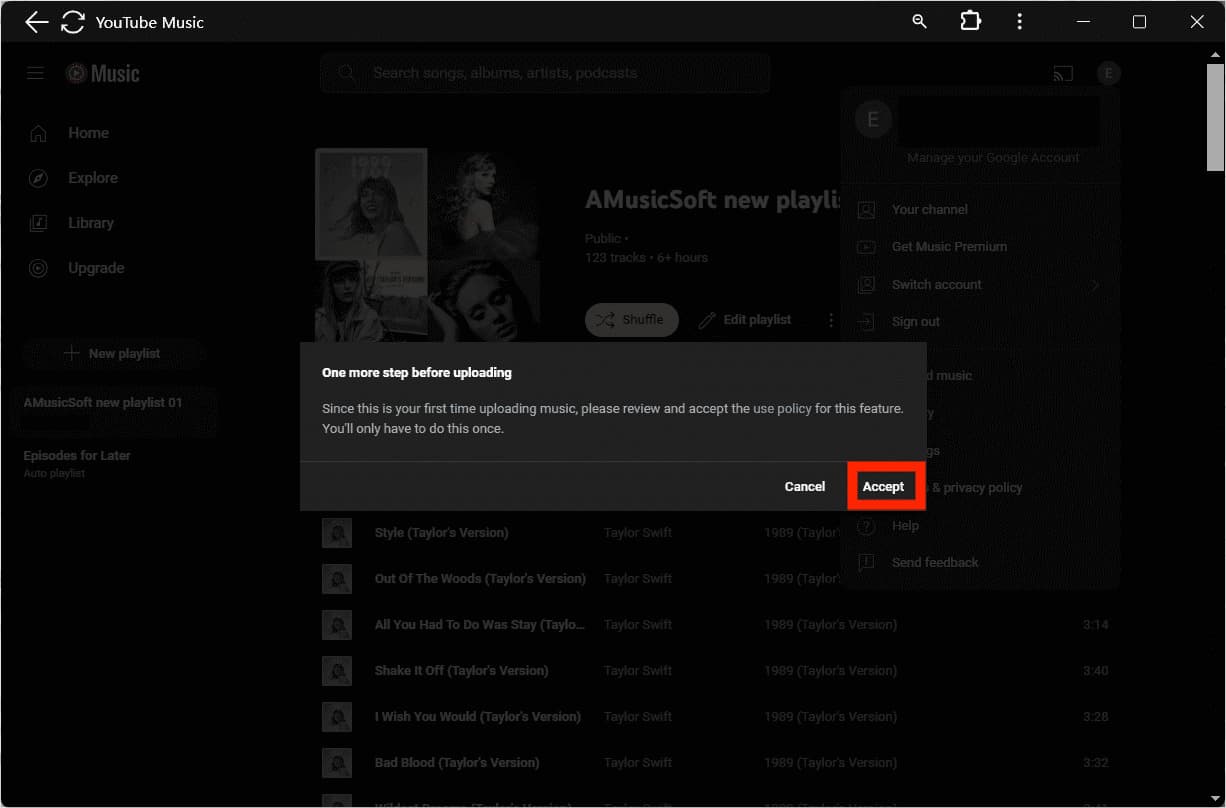
Шаг 5. Вы можете видеть ход загрузки каждого файла в окне. Вы также можете отменить или приостановить загрузку в любое время, нажав на кнопку Stop.
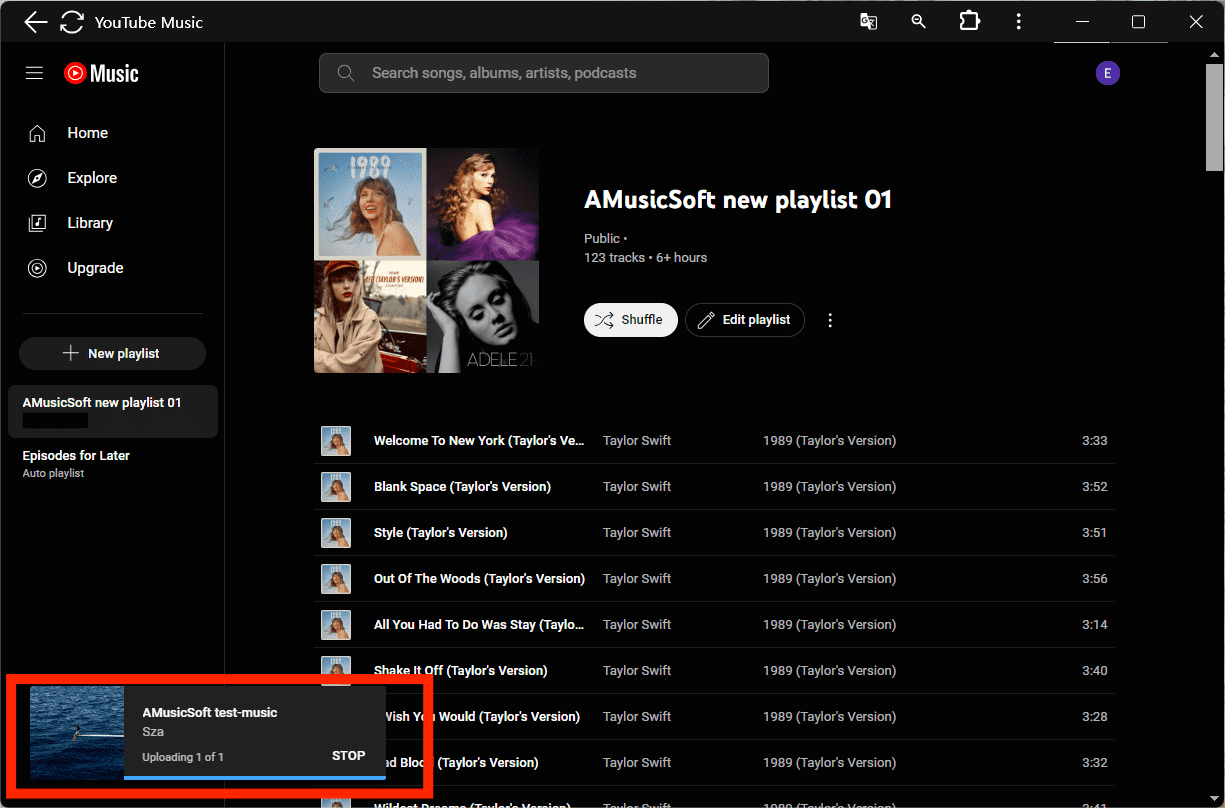
Часть 2. Как просматривать и управлять загрузками на YouTube Music
Теперь, когда мы показали вам, как загружать музыку на YouTube Music в части 1, как же нам получить доступ к загруженным файлам в вашей библиотеке YouTube Music? Здесь вы можете воспроизводить локальную музыку на компьютере и мобильном устройстве.
Просмотр ваших загрузок на YouTube Music с помощью компьютера
В веб-плеере YouTube Music или приложении для ПК перейдите в Library > Uploads > Songs. Вот и все! Вы можете воспроизвести песню прямо сейчас! Чтобы управлять выбранной песней, вы можете нажать на меню с тремя точками на ее названии. Вы можете выбрать Play Next, Add to Queue, Add to Playlist или Delete Song.
Просмотр ваших загрузок на YouTube Music с помощью мобильного устройства
Как просматривать загрузки с помощью мобильного устройства, если вы только что узнали, как загружать музыку на YouTube Music? Чтобы просматривать загрузки в приложении YouTube Music, вы должны использовать мобильную версию YouTube 3.51+ или более новую. После того, как вы откроете мобильное приложение, перейдите в Library на нижней панели. Затем выберите опцию Songs > Uploads.
Часть 3. Бонус: скачивайте музыку с YouTube без премиум-подписки
Выше приведены советы о том, как загрузить музыку на YouTube Music, если вы собрали много кураторских песен на своем локальном устройстве. Так возможно ли загрузить YouTube Music как локальные файлы в обратном порядке? скачать песни YouTube Music, вам необходимо перейти на его Premium-план. Однако после истечения срока действия вашей Premium-подписки эти загрузки не будут воспроизводиться в автономном режиме. Кроме того, поскольку песни YouTube Music закодированы с помощью DRM, их можно воспроизводить только в самом приложении. Таким образом, вы не сможете переносить загруженные песни на другие устройства или платформы для воспроизведения.
Поэтому, чтобы вам было удобнее, мы рекомендуем вам использовать AMusicSoft YouTube Музыкальный Конвертер. Он может помочь вам бесплатно скачать песни с YouTube Music в виде основных локальных файлов, таких как MP3, WAV, FLAC и других основных аудиоформатов, независимо от того, являетесь ли вы пользователем Premium или бесплатным пользователем. Этот конвертер имеет функцию, которая может снять ограничение DRM с YouTube Music. Затем вы можете добавить эти песни без DRM в большее количество медиаплееров для бесплатного воспроизведения в автономном режиме. Кроме того, программа AMusicSoft может запустить процесс конвертации на высокой скорости. Более того, она сохранит исходное качество звука и полные метаданные аудиодорожек.
Шаг 1. Предлагая простой пользовательский интерфейс и высокопрофессиональные функции, программное обеспечение AMusicSoft делает загрузку музыки простой. Просто нажмите кнопку «Бесплатная загрузка», чтобы загрузить и установить это мощное программное обеспечение на ваш компьютер Windows или Mac!
Бесплатная загрузка Бесплатная загрузка
Шаг 2. Запустите AMusicSoft YouTube Music Converter на вашем компьютере, и он автоматически просканирует все песни, которые есть в вашей музыкальной библиотеке YouTube. Общая продолжительность сканирования будет зависеть от того, сколько песен есть в вашей музыкальной библиотеке. После завершения сканирования вы можете выбрать песни, которые хотите конвертировать.

Шаг 3. Следующее, что вам нужно сделать, это выбрать тип формата, в который вы хотите преобразовать файл. Это та часть, когда вам нужно подготовить выходную папку или путь, где будут сохранены все преобразованные файлы. Вы также можете назвать папку по своему вкусу и личным предпочтениям.

Шаг 4. И на последнем этапе нажмите «Преобразовать», чтобы продолжить процесс преобразования, вам просто нужно подождать несколько минут, пока все ваши файлы не будут преобразованы.

Часть 4. Часто задаваемые вопросы
Шаги по загрузке музыки на YouTube Music и скачиванию YouTube Music в виде локальных файлов просты. Но иногда вы все равно можете столкнуться с некоторыми проблемами с YouTube Music. Ниже приведены часто задаваемые вопросы, которые должны быть вам полезны.
В1. Нужен ли мне YouTube Music Premium для загрузки музыки?
Нет. Вам не нужно оформлять ежемесячную подписку на YouTube Music, чтобы иметь возможность загружать локальные музыкальные файлы.
В2: Сколько песен я могу загрузить на YouTube Music?
YouTube Music позволяет загружать в вашу библиотеку до 100,000 XNUMX песен.
В3: Могу ли я как исполнитель загружать музыку на YouTube Music?
Если вы хотите монетизировать свою собственную песню или распространять ее на других потоковых платформах в качестве исполнителя, вам необходимо присоединиться к партнерской программе YouTube и таким сервисам, как DistroKid, TuneCore или CDBaby.
В4: Почему я не могу загрузить свою музыку на Youtube Music?
YouTube Music не работает? Если у вас возникли проблемы с загрузкой песен на YouTube Music, вы можете попробовать различные решения ниже:
- Проверьте подключение к Интернету: если у вас плохое или нестабильное подключение к Интернету, процесс загрузки песен может остановиться.
- Проверьте музыкальные серверы YouTube: если сбой сервера YouTube Music подтвердится, подождите некоторое время, пока Google не устранит проблему и сервис не вернется в нормальное состояние.
- Обновите приложение YouTube Music
- Проверьте аудиоформаты
Часть 5. Вывод
YouTube Music бесплатен для загрузки локальных музыкальных файлов, что позволяет вам загружать любую конкретную песню, которая недоступна на YouTube Music, и убедиться, что она доступна на всех платформах для вашего удобства. Это может стать отличным вариантом для пользователей, которые ранее загрузили много контента на Google Play Music, чтобы перенести свои музыкальные библиотеки. Надеюсь, это руководство о AMusicSoft YouTube Музыкальный Конвертер будет вам полезен.
Люди Читайте также
- Почему YouTube Music постоянно останавливается? 8 быстрых решений!
- 8 лучших бесплатных загрузчиков музыки с YouTube, которые вы можете попробовать
- Как бесплатно скачать музыку с YouTube на компьютер (2 способа)
- Разница между YouTube Premium и YouTube Music Premium
- Как бесплатно скачать музыку с YouTube на компьютер (3 способа)
- Как загрузить музыку на свой телефон с YouTube Music?
Роберт Фабри — ярый блоггер и энтузиаст, увлеченный технологиями, и, возможно, он сможет заразить вас, поделившись некоторыми советами. Он также страстно увлечен музыкой и писал для AMusicSoft на эти темы.